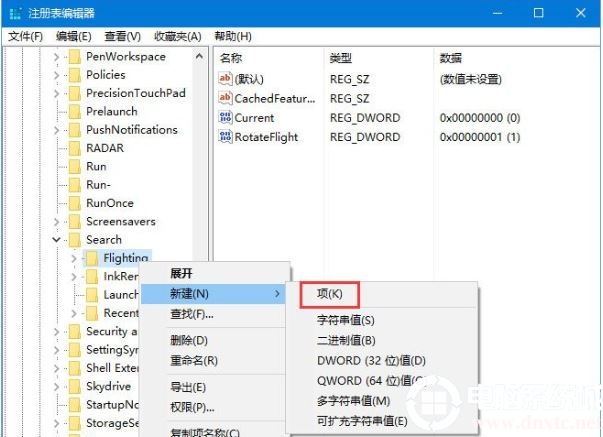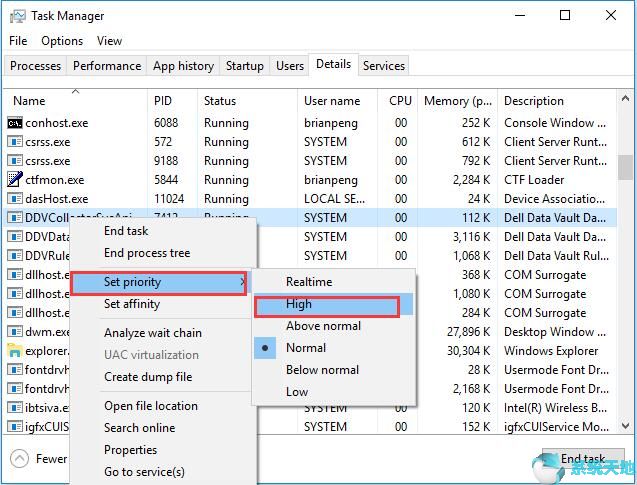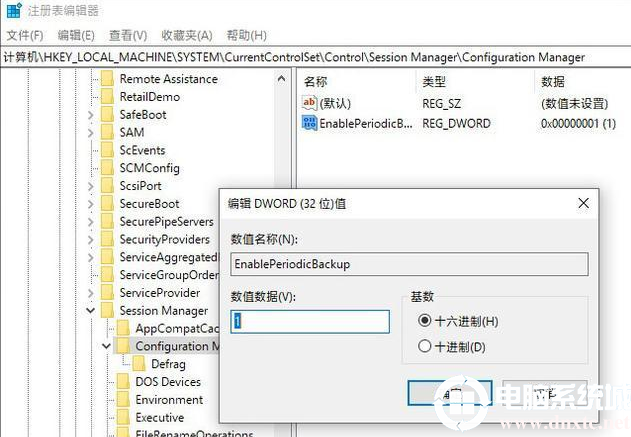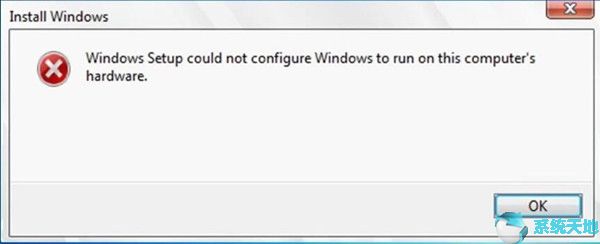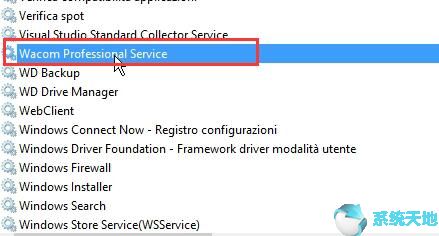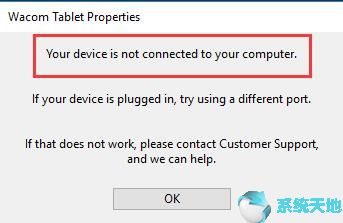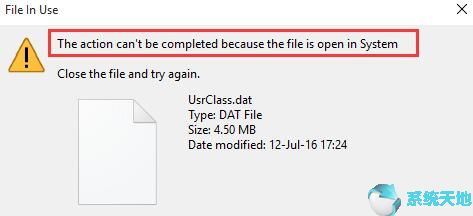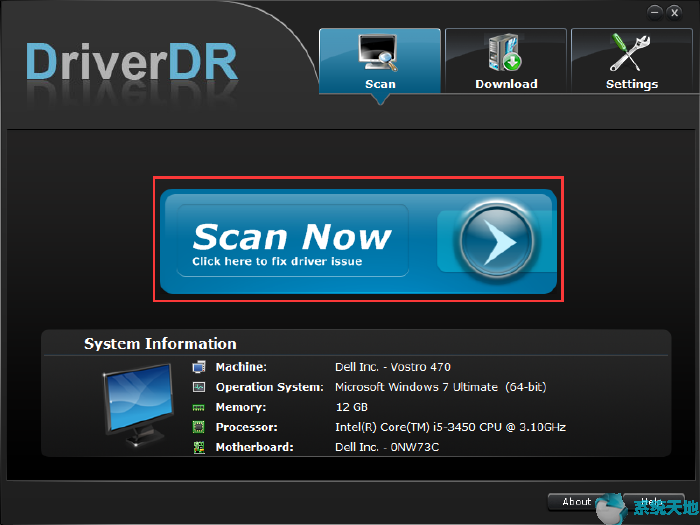如何解决Windows 10打印机显示未指定的问题?如今Windows 10系统的用户越来越多,不少朋友已经升级到了Windows 10系统。有时,您在使用打印机时会遇到一些问题。例如,当Win10系统用户尝试连接打印机时,发现无法连接且未指定设备。如何解决这个问题呢?下面小编就为大家介绍一下Win10打印机显示未指定问题的解决方法。我希望你会喜欢。
Win10打印机显示未指定的解决方法:
卸下并重新安装打印机
--第一步是检查打印机的设备制造商,然后下载最适合的驱动程序进行安装。
--使用快捷键【Win+R】打开运行功能,然后输入【devmgmt.msc】点击确定即可打开设备管理器。
--然后选择顶部菜单栏中的“查看”选项,然后选择“显示隐藏的设备”。
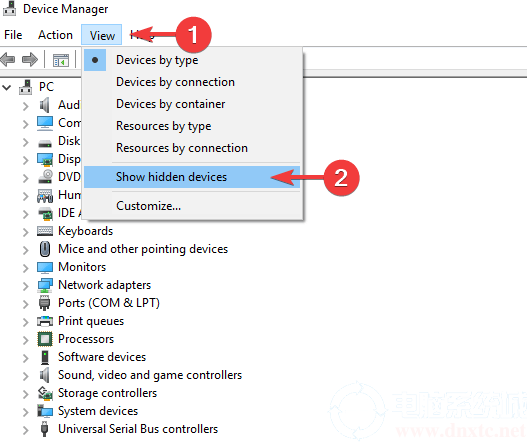
--然后打开打印机部分,在此处选择设置,然后卸载设备。
--拔掉连接到计算机的设备。
--通过启动功能打开系统设置功能。
--选择应用程序并单击它,然后找到与打印机相关的软件并将其卸载。
--打开控制面板,找到设备和打印机,然后删除该设备。
--打开从制造商网站下载的安装程序并尝试运行它。当系统提示找不到打印机时,重新连接设备并安装。
以上介绍的内容是关于Windows 10打印机显示未指定问题的解决方案。不知道你学会了没有。如果你也遇到这样的问题,可以按照小编的方法自己尝试一下。希望能够帮助大家解决问题。谢谢你!更多教程信息请关注我们的系统世界网站~~~~~~